In diesen Tutorial zeigen wir Ihnen, wie Sie ihre Webspace innerhalb von einer Minute auf PHP 7 umstellen. Es sind keine Programmierer und PHP Kenntnisse erforderlich. Es wird alles über ein Video & Schritt für Schritt Anleitung erklärt.
Inhaltsverzeichnis
- Video Anleitung
- Wie bekomme ich die PHP Version raus?
- Wo kann ich die genauen PHP Konfigurationen auslesen?
- Wie ändere ich die PHP Version?
Video Anleitung
Sie können sich nachfolgendes Video ansehen, in diesen wir Ihnen zeigen wir Ihnen, wie Sie die bei HosterPlus machen.
Wie bekomme ich die PHP Version raus?
Als erstes melden Sie sich hierzu in die Plesk Verwaltung an. Verwenden Sie die Zugangsdaten, welche Sie nach der Bestellung ihres Webhosting Tarifs erhalten haben. Klicken Sie dann anschließend auf „Websites & Domains“ und scrollen Sie bis zu ihrer Webseite.
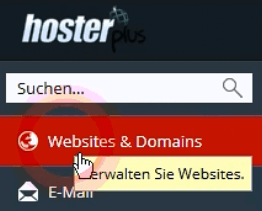
Klicken Sie auf „Mehr Anzeigen“, damit mehr Funktionen angezeigt werden.
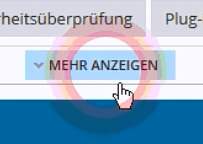
Anschließend sehen Sie unter PHP Einstellungen die aktuelle PHP Version welche in Verwendung ist.
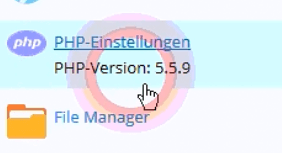
Wo kann ich die genauen PHP Konfigurationen auslesen?
Sie haben auch die Möglichkeit über WinSCP oder einem vergleichbaren FTP Programm die Möglichkeit eine PHP Info Datei zu erstellen. Wenn Sie diese Datei über ihren Browser aufrufen, werden die PHP Konfigurationen angezeigt. Nachfolgend erklären wir Ihnen, wie Sie mit WinSCP eine PHP Info Datei erstellen.
Öffnen Sie eine FTP-Verbindung mit ihren FTP Zugangsdaten über WinSCP. Gehen Sie in das Hauptverzeichnis ihrer Internetadresse. Über die rechte Maustaste öffnen Sie das Klappmenü, wählen Sie „Neu > Datei …“ aus.
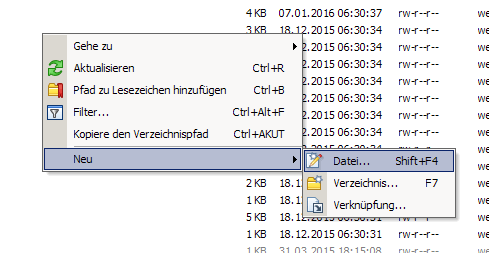
Anschließend geben Sie den Dateinamen phpinfo.php ein und klicken auf den Button mit der Beschriftung „OK“.
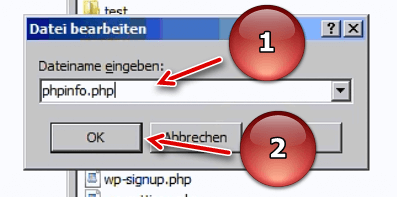
Danach geht der Texteditor auf. Geben Sie diesen <?php echo phpinfo();?> ein. Führen Sie danach anschließend die Tastenkombination „STRG“ + „S“ aus.
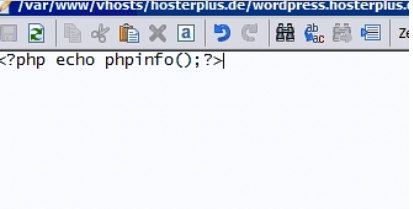
Danach überträgt WinSCP die Datei in das Wunschverzeichnis, welches sie zuletzt ausgewählt hatten. Prüfen Sie im unteren Abschnitt ihres Fensters, ob die Datei auch wirklich übertragen wurde.
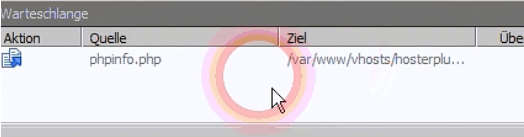
Sie können dann die erstellte Datei in Ihrem Browserfenster aufrufen, danach wird Ihnen die PHP Konfiguration Ihres aktuellen PHP Speicherplatz angezeigt. Sollte nicht die PHP Version ähnlich aufgebaut in dem nachfolgenden Beispiel angezeigt werden, sollten Sie sich an ihren Webhoster wenden. Eventuell steht Ihnen PHP in ihren Tarif nicht zur Verfügung.
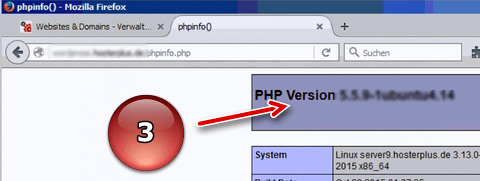
Wie ändere ich die PHP Version?
Sie können über die Plesk Verwaltung jederzeit ihre PHP Version anpassen. Hier gehen Sie auf den Menüpunkt Hosting-Einstellungen.
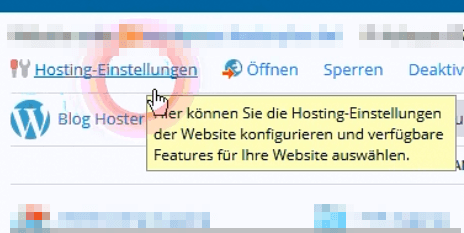
Wählen im unteren Abschnitt die PHP Unterstützung aus. Es empfiehlt sich generell immer die neuste PHP Version zu verwenden. Aktuell ist dies in unserem Beispiel die PHP Version 7.0.1.
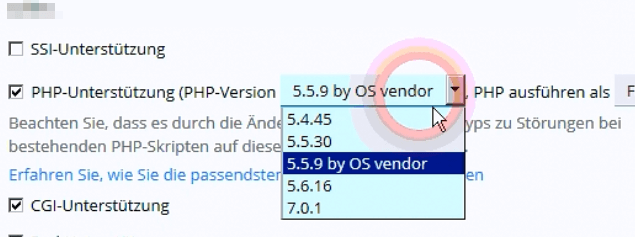
Anschließend klicken Sie auf den blauen Button mit der Beschriftung „OK“.
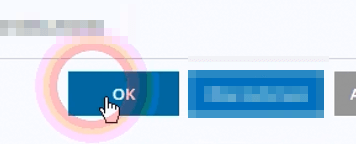
Warten Sie ein paar Sekunden, bis Sie eine grüne Bestätigung erhalten haben, dass die PHP Version übernommen wurden.
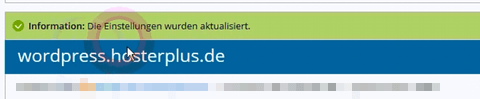
Anmerkung: Wenn Sie die PHP-Version nicht ändern können, liegt dies daran, dass Sie nicht die Berechtigung haben. Hierzu nutzen Sie unser Kontaktformular und setzen sich mit uns in Verbindung. Wir ändern für Sie die Berechtigungen in der Plesk-Verwaltung. Dies setzt aber voraus, dass Sie Kunde von HosterPlus sind.
